win11鼠标光标找不到了怎么办[多图]
教程之家
Win11
win11鼠标光标找不到了怎么办呢?其实我们可以进入到系统的任务管理器,然后将windows资源管理器重启就可以解决了,具体步骤如下。
工具/原料:
系统版本:windows11
品牌型号:华硕灵耀12
方法/步骤:
1、按【 Ctrl + Alt + Del 】组合键,调出锁定界面,点击【任务管理器】。
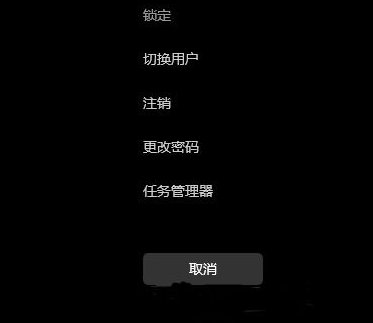
2、任务管理器窗口,点击左下角的【详细信息】,可以切换到详细信息界面,默认显示进程选项卡,往下找到【Windows 资源管理器】进程。
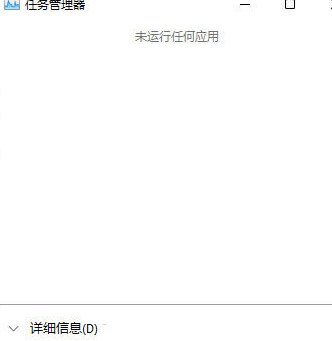
3、任务管理器窗口,选择【Windows 资源管理器】进程,点击右下角的【重新启动】,即可重启Windows 资源管理器,这其实是Windows 资源管理器进程explorer.exe结束后,又重新启动的过程。
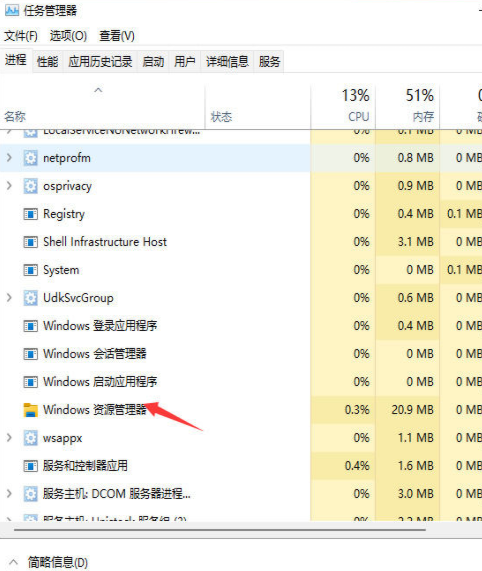
总结:
以上就是win11鼠标光标找不到了怎么办的解决方法,快去试试看吧。
![微软新系统win11发布了吗[多图]](https://img.jiaochengzhijia.com/uploadfile/2022/1224/20221224204853627.png@crop@160x90.png)
![参加win11内测的方法[多图]](https://img.jiaochengzhijia.com/uploadfile/2022/1224/20221224102452534.png@crop@160x90.png)
![怎么安装正版win11[多图]](https://img.jiaochengzhijia.com/uploadfile/2022/1223/20221223200051981.jpg@crop@160x90.jpg)
![3代酷睿装win11教程[多图]](https://img.jiaochengzhijia.com/uploadfile/2022/1222/20221222231250862.png@crop@160x90.png)
![win11release preview是什么 win11release preview频道详细介绍[多图]](https://img.jiaochengzhijia.com/uploadfile/2021/0817/20210817235150335.jpg@crop@160x90.jpg)
![win11网络连接不可用怎么办 win11网络连接不可用的解决方法介绍[多图]](https://img.jiaochengzhijia.com/uploadfile/2021/0702/20210702120541987.jpg@crop@240x180.jpg)
![win11家庭版切换专业版怎么操作[多图]](https://img.jiaochengzhijia.com/uploadfile/2022/1020/20221020133730420.png@crop@240x180.png)
![RTX2060显卡怎么样 RTX2060显卡详细参数评测介绍[多图]](https://img.jiaochengzhijia.com/uploadfile/2021/1002/20211002235109168.jpg@crop@240x180.jpg)
![命令行绕过win11安装[多图]](https://img.jiaochengzhijia.com/uploadfile/2022/1031/20221031022457310.png@crop@240x180.png)